使用「Wi-Fi 通話」撥打電話
只要有 Wi-Fi 連線,你就可以在流動網絡訊號微弱或完全沒有訊號的區域內,使用「Wi-Fi 通話」撥打或接聽電話。本文會說明如何使用「Wi-Fi 通話」撥打語音電話。
從 iPhone 撥打 Wi-Fi 電話
如要開啟 Wi-Fi 通話,請前往「設定」>「電話」>「Wi-Fi 通話」。你可能需要輸入或確認用於緊急服務的地址。
如果「Wi-Fi 通話」可用,你在瀏覽「控制中心」時會於狀態列中看到「Wi-Fi」。然後,你便可使用「Wi-Fi 通話」撥打電話。
當有流動網絡服務可用時,iPhone 會使用流動網絡撥打緊急電話。如果你開啟了「Wi-Fi 通話」而流動網絡服務無法使用,緊急電話便可能會以 Wi-Fi 撥出。無論開啟「定位服務」與否,當你撥打緊急電話時,你的裝置位置資料都可能會用於協助救援。
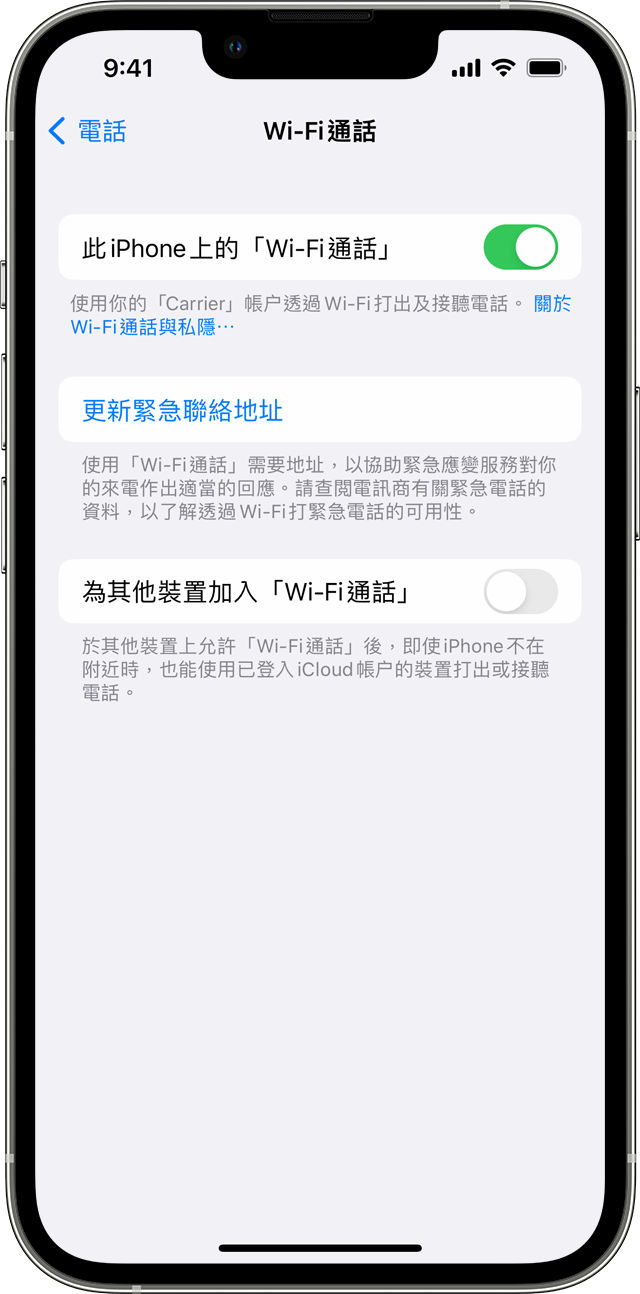
加入裝置以配合 Wi-Fi 通話使用
請檢查你要加入的裝置是否裝有最新版本的軟件。
在 iPhone,前往「設定」>「電話」>「Wi-Fi 通話」。
開啟「為其他裝置加入『Wi-Fi 通話』」。
返回上一個畫面,然後點一下「在其他裝置上通話」。
開啟「允許『在其他裝置上通話』」(如未開啟)。「允許在以下裝置通話」下會列出符合資格的裝置。
開啟每部需要使用「Wi-Fi 通話」的裝置。
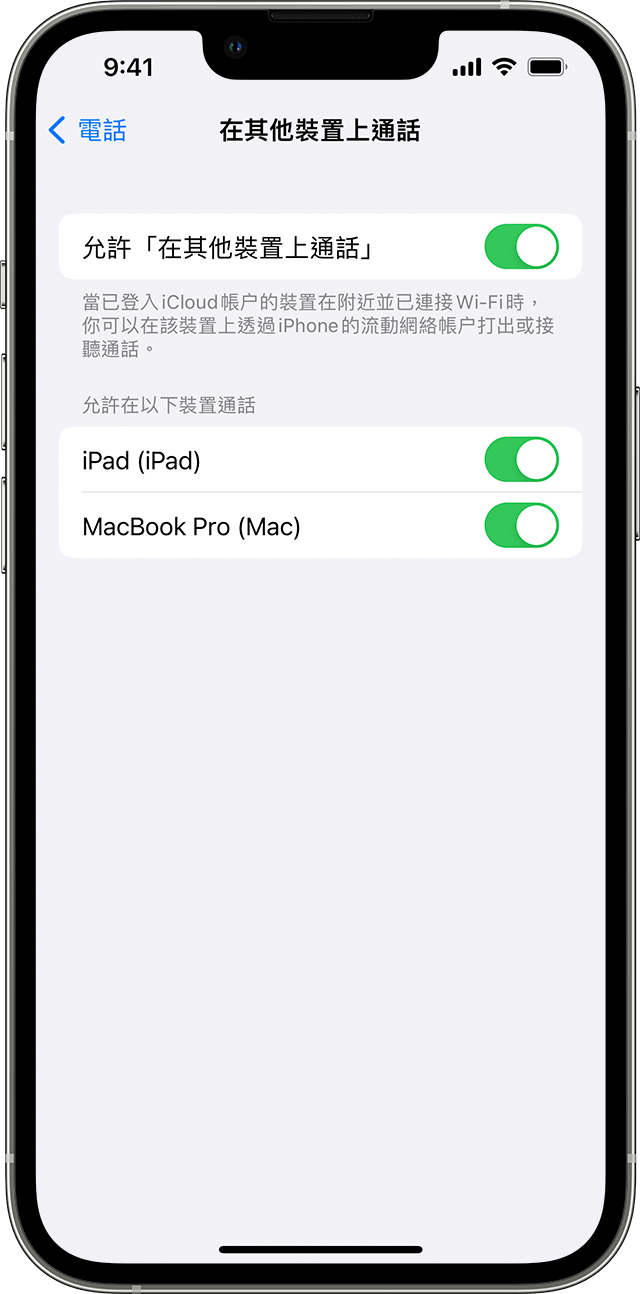
接下來,請確保其他裝置可以接聽來自你 iPhone 的通話:
在 iPad 上前往「設定」>「FaceTime」。然後開啟「來自 iPhone 的通話」。
在 Mac 上,開啟 FaceTime app 並選擇「FaceTime」>「設定」(或「偏好設定」)。然後開啟「來自 iPhone 的通話」。
在 Apple Watch,只要開啟「允許『在其他裝置上通話』」,「Wi-Fi 通話」就會自動啟用。
如無法加入裝置:
在 iPhone 上,確認已開啟「Wi-Fi 通話」和「允許『在其他裝置上通話』」,而且裝置列於「允許在以下裝置通話」下。
確認你在 iPhone 和其他裝置上以同一 Apple ID 登人 FaceTime 和 iCloud。
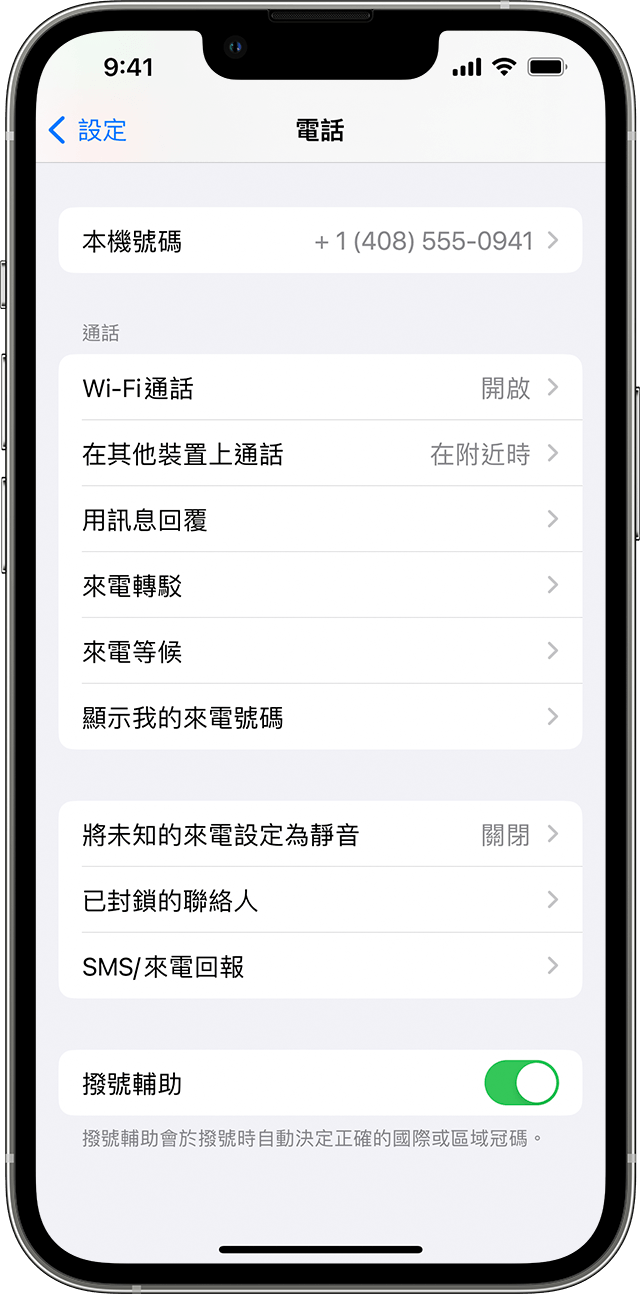
從其他裝置撥打和接聽 Wi-Fi 電話
如果你的網絡供應商支援在連接 iCloud 的裝置上進行「Wi-Fi 通話」,你也可以在其他裝置上撥打和接聽 Wi-Fi 電話。
請確保你使用與 iPhone 相同的 Apple ID 來登入 iCloud 和 FaceTime,並確認裝置已安裝最新版本的軟件
如要從 iPad、Apple Watch 或 Mac 撥打 Wi-Fi 電話,請依照以下步驟操作。
從 iPad 撥打電話
如尚未加入,請加入要使用「Wi-Fi 通話」的裝置。
開啟 FaceTime app。
輸入並點一下聯絡人或電話號碼。
點一下。
你也可以透過點一下「通訊錄」、「郵件」、「訊息」、Safari 和其他 app 中的電話號碼來撥打電話。
從 Mac 撥打電話
開啟 FaceTime app。
選擇「FaceTime」>「設定」(或「偏好設定」)。
開啟「來自 iPhone 的通話」。
從 Apple Watch 撥打電話
開啟「電話」app。
選擇一位聯絡人。
點一下。
選擇通話對象的電話號碼或電郵地址。
移除裝置
如果不想在某部裝置上使用「Wi-Fi 通話」:
在 iPhone,前往「設定」>「電話」>「在其他裝置上通話」。
在裝置清單中,為你想移除的裝置關閉「Wi-Fi 通話」。
如果「Wi-Fi 通話」不可用
如無法開啟或使用「Wi-Fi 通話」,請確認你的網絡供應商支援「Wi-Fi 通話」功能,而且裝置已安裝最新版本的軟件。
如無法開啟或使用「Wi-Fi 通話」,而你的裝置已安裝最新軟件且網絡供應商支援「Wi-Fi 通話」,請聯絡網絡供應商。
如果你聯絡網絡供應商後仍無法開啟或進行「Wi-Fi 通話」,請按照以下步驟操作。每完成一個步驟後,請稍候兩分鐘,再執行下一個步驟。
前往「設定」>「電話」>「Wi-Fi 通話」,確認「Wi-Fi 通話」已開啟。
連線至不同 Wi-Fi 網絡。並非所有 Wi-Fi 網絡都支援「Wi-Fi 通話」功能。
關閉「Wi-Fi 通話」再重新開啟。
前往「設定」>「一般」>「轉移或重設 iPhone」>「重設」。
點一下「重設網絡設定」。
部分國家或地區不提供 FaceTime 服務。
對於非 Apple 製造產品,或者並非由 Apple 控制或測試的獨立網站,其相關資訊的提供不應詮釋為受到 Apple 所推薦或認可。Apple 對於第三方網站或產品的選擇、表現或使用,概不承擔任何責任。Apple 對於第三方網站的準確性或可靠性不作任何聲明。如需進一步資料,請聯絡相關供應商。
